Le stockage régulier de l'historique de navigation sur Internet se fait pratiquement sur chaque ordinateur, à moins de modifier ses paramètres ou de l'effacer définitivement. Toutefois, tout le monde n'est pas conscient des fonctionnalités des cookies et comment les supprimer de votre ordinateur. Vous ignorez sans doute aussi que les cookies occupent un espace de stockage considérable sur votre ordinateur et en affectent la vitesse de fonctionnement. Vous devez donc régulièrement effacer les cookies de votre ordinateur. Vous vous demandez certainement comment procéder et ce que sont les cookies Internet ? À quoi servent-ils ? Et comment peut-on les supprimer ? Pas de souci à se faire. Vous trouverez dans ce guide toutes les informations nécessaires pour formater ou effacer les cookies. C'est parti !
Partie 1 : Que sont les cookies ?
Un petit fichier texte qui est généralement téléchargé et conservé sur le disque dur chaque fois que vous visitez un site web. Ces fichiers texte comportent surtout des informations qui peuvent être facilement lues par le serveur web lors de la prochaine visite sur le même site web. Il existe plusieurs façons d'utiliser les cookies. L'une des utilisations les plus fréquentes des cookies concerne le stockage des données de connexion à un site web particulier que vous visitez fréquemment. Ainsi, inutile d'entrer vos identifiants et mots de passe, chaque fois que vous visitez le site web, car ils sont sauvegardés automatiquement.
En revanche, les cookies servent également à suivre les articles que vous avez ajoutés à votre panier lorsque vous visitez un magasin de détail en ligne tel qu'Amazon. Les cookies stockés enregistrent les articles que vous avez sélectionnés sur le site web pendant qu'il navigue vers d'autres sections, jusqu'à ce que vous soyez prêt à acheter ces produits. Les cookies peuvent également être utilisés par les annonceurs pour suivre les habitudes de navigation sur le site web afin de proposer un contenu adapté aux intérêts de l'utilisateur. Cette pratique peut également être perçue comme une atteinte à la vie privée des utilisateurs.
Partie 2 : Pourquoi faut-il effacer les cookies ?
Plusieurs raisons peuvent vous inciter à effacer les cookies. Parfois, vous vous connectez à votre compte personnel sur l'ordinateur de quelqu'un d'autre, c'est-à-dire sur un ordinateur public. Les ordinateurs ne se souviennent alors que des identifiants de connexion ou conservent une copie du site web que vous avez visité. La seconde raison est le fait que chacun aime naviguer sur le web. Vous ne voulez sans doute pas que ces sites Web se souviennent de vos informations personnelles, qui pourraient être utilisées pour surveiller des personnes sur plusieurs sites Web.
Par ailleurs, les fichiers qui sont automatiquement stockés dans la mémoire cache représentent généralement une capture d'écran d'une page web ou du web pendant une certaine période de temps. Cela pourrait poser un problème si le propriétaire du site web apportait des changements importants qui affecteraient le fonctionnement du site. Toutefois, bien que les cookies soient de petite taille, ils ont tendance à se concentrer et à utiliser de plus en plus d'énergie pour le bon fonctionnement du site web. Cela ralentit les sessions du navigateur.
La suppression de tous les cookies de l'historique de votre navigateur résoudrait donc en grande partie ces problèmes.
Partie 3 : Comment effacer manuellement les cookies sur les navigateurs Mac ?
Le nettoyage des cookies est souvent difficile et peut prendre un certain temps si vous utilisez plusieurs navigateurs. Vous gaspillez vos efforts en utilisant des cookies dès que vous constatez que la vitesse de votre navigateur Web est faible. Vous devez nettoyer tous les cookies et le cache de votre ordinateur. Plusieurs méthodes manuelles vous permettent d'effacer les cookies de votre navigateur par défaut (Safari, Chrome, Opera et Firefox).
Effacer les cookies dans Safari
Pour effacer les cookies dans Safari, il faut aller dans les paramètres, et cela en un rien de temps. Pour effacer les cookies sur n'importe quel Mac :
Étape 1 :Sélectionnez Safari, Préférences, Sécurité dans la barre de menu et cliquez sur le bouton Afficher les cookies.
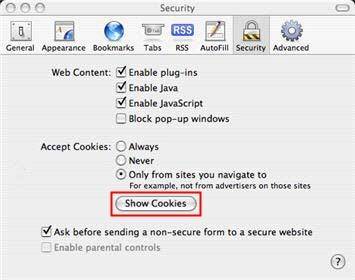
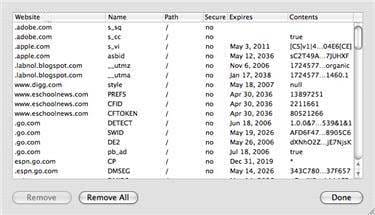
Étape 2 :Une nouvelle fenêtre affichant la liste complète des cookies enregistrés sur votre Mac apparaît à l'écran. Pour supprimer les cookies mentionnés, assurez-vous qu'ils sont sélectionnés, puis cliquez sur le bouton Supprimer. Si vous souhaitez supprimer tous les cookies, cliquez sur le bouton Supprimer tout.
Effacer les cookies dans Chrome sur Mac
Voici comment effacer les cookies dans Chrome :
Étape 1 :Démarrer Chrome, cliquer sur Chrome puis sur Effacer les données de navigation
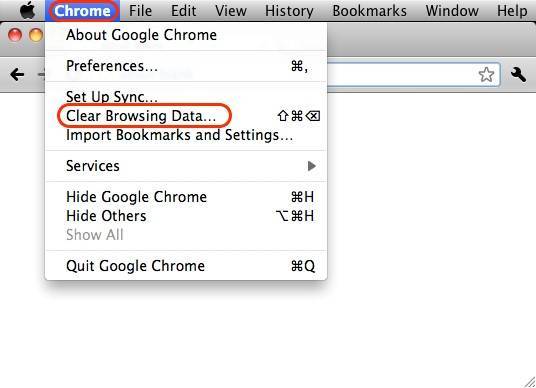
Étape 2 :Cliquez sur le bouton Effacer les données en consultant les cookies et les autres données du site, ainsi que les images et les fichiers mis en cache.
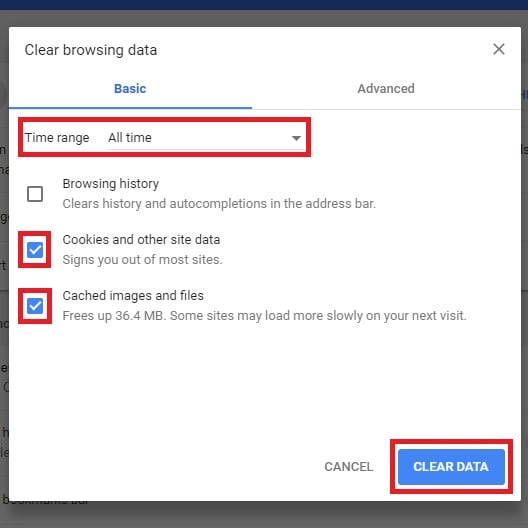
Erase cookies on Firefox for Mac
Quelques secondes suffisent pour effacer les cookies de votre navigateur web.
Étape 1 :Ouvrez Firefox, allez dans Préférences, sélectionnez Confidentialité, puis cliquez sur le bouton Effacer.
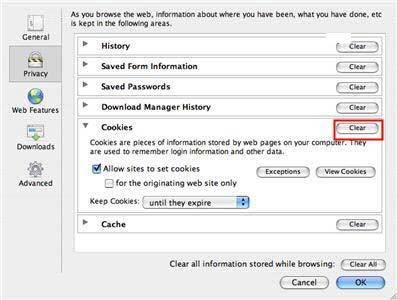
Étape 2 :Vous avez également la possibilité de supprimer des cookies individuels en cliquant sur le bouton du cookie que vous souhaitez éliminer, puis en appuyant sur Supprimer le cookie.
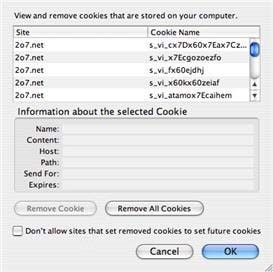
Si vous supprimez tous les cookies de votre ordinateur et aviez enregistré un nom d'utilisateur et un mot de passe sur un site spécifique, vous devrez les saisir à nouveau.
Effacer les cookies sur Opera pour Mac.
Rien de plus rapide que d'effacer tous les cookies sur Opera, voici comment procéder :
Étape 1 : Démarrez Opera, cliquez sur Opera puis sur Effacer les données privées.
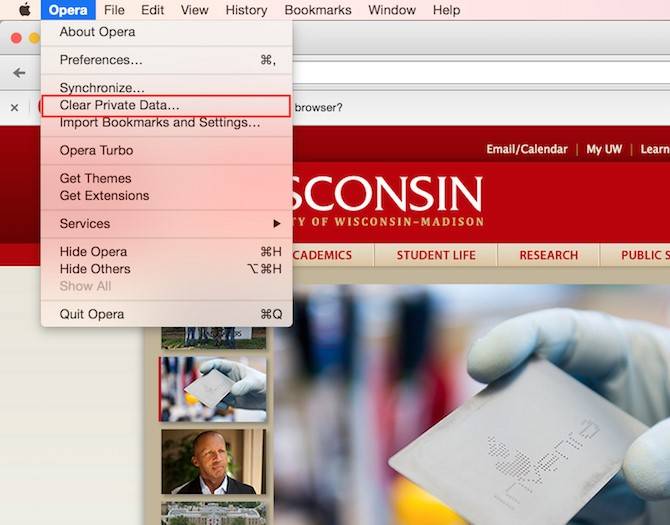
Étape 2 : Dans la fenêtre contextuelle, cliquez sur le début du temps, cochez la case Supprimer les cookies et les données d'autres sites et videz le cache, puis cliquez sur Effacer les données de navigation. Découvrez d'autres façons d'effacer les cookies sur Mac.
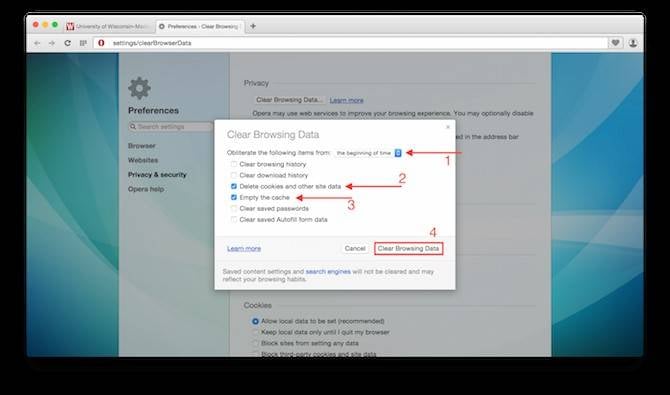
Partie 4 : Comment effacer définitivement les cookies sous Windows avec Stellar BitRaser File Eraser ?
Présentation de BitRaser File Eraser
BitRaser for File est un logiciel avancé pour effacer les fichiers et assainir les serveurs, les disques durs, les PC de bureau, les ordinateurs portables et d'autres dispositifs de stockage externes. Il est surtout réputé pour la suppression sécurisée de plusieurs fichiers grâce à l'utilisation de 17 algorithmes de données internationaux différents tels que Gutmann, NATO, DoD, etc. Cela pourrait potentiellement renforcer la capacité de :
- Effacer des fichiers et des dossiers
- Suppression certifiée
- Diagnostic et tests performants
- Configuration and Automation
- Rapports d'essais d'audit
- Gestion centralisée de la suppression des données de masse
Voici les étapes à suivre pour réparer les fichiers word avec BitRaser for File :
Voici les étapes à suivre pour effacer des données avec BitRaser for File :
Étape 1 : Téléchargez Stellar BitRaser for file sur Windows et connectez le disque dur du Mac au PC.
Étape 2 : Démarrez Stellar BitRaser et sélectionnez votre disque Mac
Étape 3 : Cliquez sur le bouton Effacer maintenant pour effacer le disque dur Mac sous Windows.
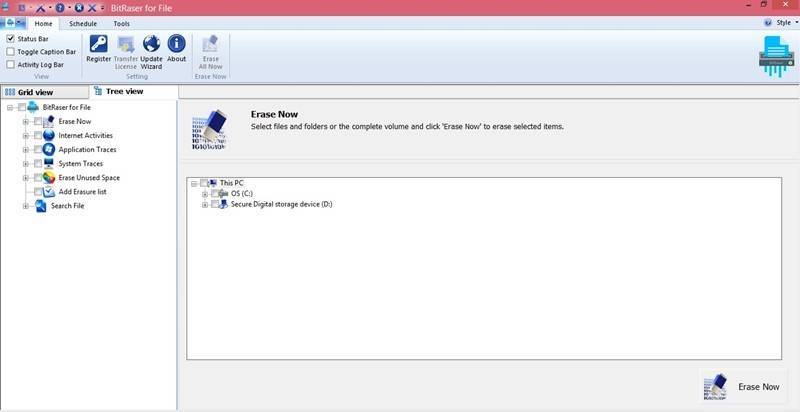
La suppression des données et leur récupération sont possibles avec différents outils, mais BitRaser propose une solution pour récupérer les données effacées de votre appareil. Ainsi, tout fichier effacé avec BitRaser ne pourra jamais être récupéré. Pensez donc à revérifier vos fichiers avant d'utiliser BitRaser. Ne vous précipitez pas pour assumer une grande perte.
J'espère que ce guide vous aura été utile. Bonne chance !


